게임을 플레이하다가 예상치 못한 끊김, 지연 급증, 지연 문제를 겪은 적이 있습니까? PC 게임에서 가장 짜증나는 골칫거리 중 하나가 바로 게임 끊김 현상입니다. 때로는 시스템의 FPS가 높은 경우에도 발생합니다. 다행히도 이에 대한 솔루션이 있습니다.
게임 끊김과 관련된 요인은 다양합니다. 그 중 하나가 당신의 하드웨어 상태 . 과열된 기계, 저전력 GPU, 부적절한 RAM 및 CPU 병목 현상은 모두 게임 중에 끊김 현상을 일으킬 수 있습니다. 이 경우 다음을 수행해야 합니다. 하드웨어 장치를 업데이트하세요 .
그 외에도, 환경 설정 그리고 소프트웨어 설정 게임 경험에도 영향을 미칩니다. 이것이 바로 높은 FPS로 게임이 끊기는 문제를 해결하기 위해 노력할 수 있는 부분입니다.

게임 문제를 해결하기 위해 GPU 드라이버 업데이트
모든 드라이버를 무료로 업데이트하는 3단계
1. 다운로드; 2. 스캔; 3. 업데이트.
지금 다운로드
높은 FPS로 인한 게임 끊김 현상에 대한 7가지 수정 사항:
모두 시도해 볼 필요는 없을 수도 있습니다. 자신에게 맞는 것을 찾을 때까지 목록을 따라가면서 작업하세요.
- Driver Easy를 실행하고 지금 검색 단추. 그러면 Driver Easy가 컴퓨터를 검사하고 문제가 있는 드라이버를 감지합니다.

- 딸깍 하는 소리 모두 업데이트 시스템에 없거나 오래된 모든 드라이버의 올바른 버전을 자동으로 다운로드하고 설치하려면 프로 버전 – 모두 업데이트를 클릭하면 업그레이드하라는 메시지가 표시됩니다. 하지만 여전히 무료 버전으로 업데이트할 수 있습니다. 업데이트 플래그가 지정된 드라이버 옆에 있는 버튼을 클릭하여 해당 드라이버의 올바른 버전을 자동으로 다운로드한 다음 수동으로 설치할 수 있습니다.
 그만큼 프로 버전 Driver Easy가 함께 제공됩니다. 완전한 기술 지원 . 도움이 필요한 경우 Driver Easy 지원팀에 문의하세요. support@letmeknow.ch .
그만큼 프로 버전 Driver Easy가 함께 제공됩니다. 완전한 기술 지원 . 도움이 필요한 경우 Driver Easy 지원팀에 문의하세요. support@letmeknow.ch . - 바탕 화면의 빈 공간을 마우스 오른쪽 버튼으로 클릭하여 메뉴를 호출하고 화면 설정 .

- 아래로 스크롤하여 클릭하세요. 화면 해상도 .

- 드롭다운 목록에서 더 낮은 해상도 값을 선택하고 변경 사항을 적용합니다.

- 키보드에서 윈도우 로고 키 그리고 나 동시에 Windows 설정을 실행합니다. 딸깍 하는 소리 노름 .

- 끄다 Xbox 게임 바 옵션.

- 다음을 클릭하세요. 캡처 탭을 선택하고 게임을 하는 동안 백그라운드에서 녹화하기 옵션.

- 작업 표시줄을 마우스 오른쪽 버튼으로 클릭하고 작업 관리자 .

- 에서 프로세스 탭에서 CPU와 GPU를 가장 많이 차지하는 앱과 백그라운드 프로세스를 선택하고 작업 종료 게임 리소스를 절약합니다.

- 로 이동 세부 탭에서 게임 실행 파일을 마우스 오른쪽 버튼으로 클릭하고 우선 순위 수준을 다음으로 설정합니다. 높은 .

- 바탕 화면을 마우스 오른쪽 버튼으로 클릭하고 선택합니다. 엔비디아 제어판 .

- 딸깍 하는 소리 3D 설정 그런 다음 3D 설정 관리 .

- 아래로 스크롤하여 클릭하세요. 수직 동기 을 클릭하고 드롭다운 메뉴를 엽니다.

- 값을 다음으로 변경하십시오. ~에 / 끄다 그리고 적용하다 단추.

- 바탕 화면의 빈 영역을 마우스 오른쪽 버튼으로 클릭하고 선택합니다. AMD 라데온 설정 .

- 다음을 선택하세요. 노름 탭.

- 딸깍 하는 소리 전역 설정 .

- 딸깍 하는 소리 수직 새로 고침을 기다립니다 그리고 항상 켜짐 / 항상 꺼짐 드롭다운 목록에서 옵션을 선택하세요.

- Fortect를 실행하고 전체 검사를 실행하세요.

- 감지된 모든 문제를 나열하는 스캔 요약을 받게 됩니다. 딸깍 하는 소리 수리 시작 문제를 해결하려면 (그리고 당신은 함께 제공되는 정식 버전에 대한 비용을 지불해야합니다 60일 환불 보장하다).

수정 1 그래픽 드라이버 업데이트
오래되었거나 결함이 있는 그래픽 드라이버로 인해 화면이 끊기는 경향이 있습니다. 특히 그래픽 집약적인 게임을 플레이할 때 드라이버를 최신 상태로 유지하는 것이 항상 선택 사항이어야 합니다.
그래픽 드라이버를 업데이트하는 방법에는 수동과 자동의 두 가지 옵션이 있습니다.
옵션 1 – 수동
주요 GPU 제조업체는 최신 버전의 그래픽 드라이버를 정기적으로 출시합니다. 다음과 같은 공식 웹사이트를 방문할 수 있습니다. 엔비디아 그리고 AMD 시스템에 해당하는 드라이버를 다운로드합니다.
그런 다음 다운로드한 파일을 두 번 클릭하고 화면의 지시에 따라 설치 및 업데이트를 완료합니다.
옵션 2 - 자동으로
장치 드라이버를 사용하는 것이 불편하다면 다음을 사용하는 것이 좋습니다. 드라이버 이지 . 컴퓨터에 필요한 드라이버 업데이트를 감지, 다운로드 및 설치하는 도구입니다.
Driver Easy는 자동으로 시스템을 인식하고 올바른 드라이버를 찾습니다. 컴퓨터가 실행 중인 시스템이 무엇인지 정확히 알 필요가 없고, 잘못된 드라이버를 다운로드하여 설치할 위험이 없으며, 설치 시 실수할까봐 걱정할 필요가 없습니다.
업데이트를 완료한 후 컴퓨터를 다시 시작하여 변경 사항을 적용하세요. 게임을 다시 실행하여 도움이 되는지 확인하세요.
수정 2 게임 내 설정 업데이트
게임 끊김 현상을 완화하려면 항상 게임의 그래픽 설정을 업데이트하는 것이 좋습니다. 게임을 열고 선택하기만 하면 됩니다. 설정 . 로 이동 그래픽/디스플레이 . 여기에서 할 수 있습니다 줄이다 게임의 해상도, 텍스처 필터링, 텍스처 품질 및 비활성화하다 앤티앨리어싱과 같은 일부 기능. 이러한 모든 변경 사항은 게임 화면의 끊김 현상을 완화할 수 있지만 그래픽 품질은 점점 나빠집니다. 때로는 절충안이 됩니다.
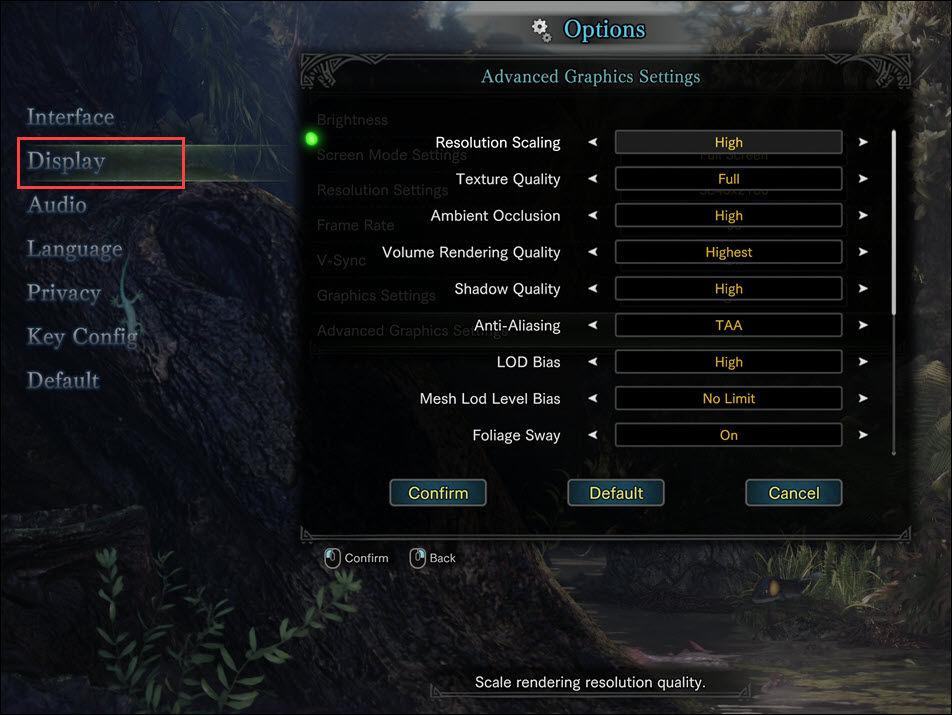
이러한 변경 사항을 적용한 후 게임에 개선 사항이 있는지 확인하세요. 게임 끊김 현상이 지속되면 시도해 볼 수 있는 다른 해결 방법이 있습니다.
3 낮은 화면 해상도 수정
모니터가 처리할 수 있는 것보다 높은 해상도로 게임을 실행하면 GPU가 압도됩니다. 그리고 화면 해상도를 낮추는 것은 높은 FPS로 인한 게임 끊김 현상에 대한 효과적인 해결책이 될 가능성이 높습니다. 하지만 해상도가 낮으면 화면의 일부 세부 정보를 놓칠 수 있다는 점을 아는 것이 중요합니다. 시스템 화면 해상도를 낮추려면:
이제 게임을 다시 시작하세요. 여전히 게임 끊김 문제가 발생하는 경우 아래 내용을 읽고 해결 방법을 시도해 보세요.
수정 4 Windows 게임 바 끄기
Windows Xbox Game Bar는 게임 클립 녹화, Xbox 친구와의 채팅 등을 위한 내장 앱입니다. 이 기능을 끄면 게임 경험을 최적화하는 데 더 많은 리소스를 제공할 수 있습니다. 그러나 일부 게임에서는 게임 초대를 받기 위해 이 앱이 필요할 수 있습니다.
게임을 다시 시작하고 끊김 현상이 계속되는지 확인하세요. 그렇다면 다음 해결 방법을 시도해 보세요.
수정 5 불필요한 앱 및 백그라운드 프로세스 끄기
너무 많은 프로그램과 프로세스를 실행하면 시스템 응답 시간이 절대적으로 단축됩니다. GPU와 CPU가 데이터 전환을 처리하는 데 더 많은 시간이 필요한 경우 FPS가 높아도 게임 끊김 현상이 발생하는 것이 일반적입니다. 시스템 속도를 저하시키는 원인을 더 잘 파악하고 불필요한 작업을 종료하려면 다음 단계를 따르세요.
필요한 프로세스와 필요하지 않은 프로세스에 대해 자세히 알고 싶다면 다음을 참조하세요. 프로세스 탐색기 자세한 내용은. 이제 게임이 더 원활하게 작동하는지 검토해 보세요. 그렇지 않은 경우 다음 방법을 시도해 보십시오.
수정 6 V-Sync 상태 변경
V-Sync(Vertical Sync)는 게임의 프레임 속도를 게이밍 모니터의 재생률과 동기화하는 그래픽 기술입니다. 화면이 찢어지거나 끊김 현상을 완화하는 역할을 합니다.
일부 게이머는 V-Sync를 활성화하면 화면이 끊기는 데 도움이 된다고 보고하지만 다른 게이머는 비활성화하는 것이 유용하다고 생각합니다. 따라서 여기서는 V-Sync 상태를 변경하는 방법을 제공하고 실제 상황에 따라 수정할 수 있습니다. V-Sync는 이 기능을 지원하는 그래픽 카드가 있는 한 대부분의 모니터에서 작동합니다. 다음은 Nvidia 및 AMD 그래픽에 대한 튜토리얼입니다.
1 – 엔비디아 그래픽:
2- AMD 그래픽:
이 기능을 지원하는 다른 그래픽 카드를 사용하는 경우 해당 제어판으로 이동하여 변경 사항을 적용해 보십시오.
7개의 시스템 파일 복구 수정
결함이 있는 게임 파일과 마찬가지로 손상되거나 누락된 시스템 파일, 특히 DLL 파일도 게임은 물론 컴퓨터의 원활한 실행에도 영향을 미칩니다. 이것이 게임 문제의 근본 원인인지 확인하려면 다음을 사용하여 빠르고 철저한 시스템 검사를 실행하는 것이 좋습니다. Fortect .
Fortect는 Windows 수리를 전문으로 합니다. 모든 시스템 파일, DLL 및 레지스트리 키를 검사하고 업데이트된 온라인 데이터베이스의 새로운 정상 파일로 바꿉니다. 게다가 PC의 하드웨어, 보안 및 안정성 문제를 감지하여 하나의 프로그램 내에서 모든 문제를 해결할 수 있습니다.
완료되면 컴퓨터를 다시 시작하고 게임 문제가 해결되는지 확인하세요.
높은 FPS로 인한 게임 끊김 현상에 대한 모든 수정 사항이 위에 나열되어 있습니다. 바라건대, 당신은 그들과 함께 이 문제를 제거할 것입니다. 귀하의 솔루션을 우리와 공유하고 싶다면 아래에 자유롭게 말씀해 주십시오.






















![[해결됨] WiFi 어댑터용 드라이버에 문제가 있을 수 있습니다.](https://letmeknow.ch/img/knowledge/19/there-might-be-problem-with-driver.jpg)




![[해결됨] 오류 코드 VAN 6 평가](https://letmeknow.ch/img/network-issues/70/valorant-error-code-van-6.jpg)